ps:快速制作多重曝光照片
1、打开准备合成的照片
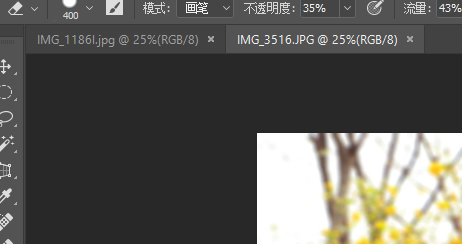
2、选择【移动】工具。
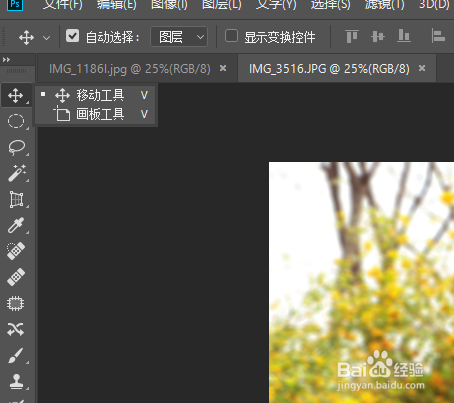
3、拖放照片1至照片2上,产生图层1,背景层
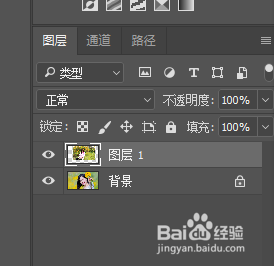
4、切换显示按钮调整两张照片位置。
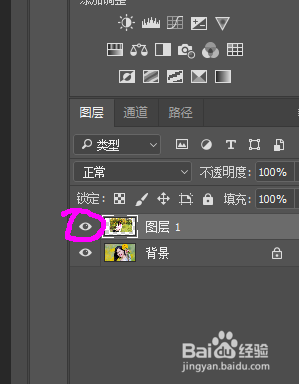
5、位置调整好后,调整图层1透明度至20
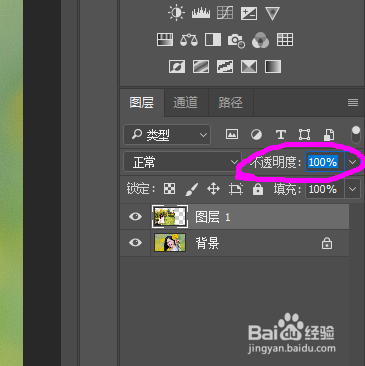
6、选择【橡皮擦】工具,【不透明度】35,【流量】50
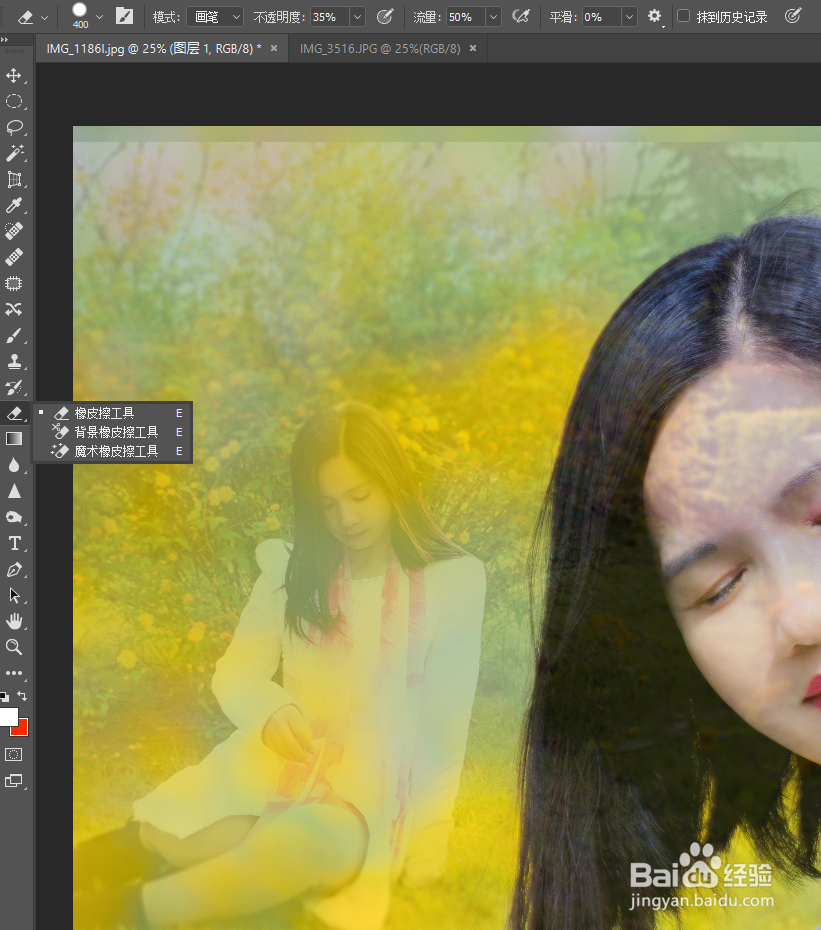
7、柔角画笔擦出图层1与背景层重叠的多余部分,效果对比。


声明:本网站引用、摘录或转载内容仅供网站访问者交流或参考,不代表本站立场,如存在版权或非法内容,请联系站长删除,联系邮箱:site.kefu@qq.com。
阅读量:63
阅读量:153
阅读量:125
阅读量:164
阅读量:54